Kuinka tehdä kohokohtia Instagramissa [3 tapaa]
Jos käytät Instagramia, tiedät, että tarinat katoavat yleensä 24 tunnin kuluttua. Voit tallentaa tarinoita ja luokitella sisällön luomalla tarinasi kohokohdan. Näin muut käyttäjät pääsevät nopeasti käsiksi tarinoihin annetun tunnisteen perusteella. Tässä artikkelissa näytän sinulle, kuinka voit luoda kohokohtia kolmella eri tavalla.
Kuinka luoda kohokohta Instagramissa aktiivisesta tarinasta?
Voit tehdä kohokohdan Instagramissa luomalla kuvan tai kuvakkeen aiheelle tai genrelle heidän tarinoineen. Kohokohtien tarkoituksena on näyttää profiilisi katsojille välittömästi tarinojesi tai brändisi sisältö, mikä helpottaa sisältöösi siirtymistä. Ennen kuin voit luoda kohokohtasi, sinulla on kuitenkin oltava tarina profiilissasi. Luo tarina, jota haluat korostaa. Siirry sitten luomaasi tarinaan nähdäksesi sen.
Kun aktiivinen tarina on valittu, löydät tarinan alareunasta Lisää-valikon lisäksi vaihtoehdon kohokohdan luomiseksi. Napsauta vaihtoehtoa Korosta. Näin ei tehdä kohokohtaa Instagramissa, vaan käytä valikkoa tehdäksesi niin. Kun valitset korostusvaihtoehdon, napsauta plusmerkkiä luodaksesi uuden korostuksen. Nimeä korostus sen sisällön tai nimen mukaan, jonka haluat katsojien näkevän. Muista, että kohokohdat näkyvät Instagram-profiilissasi suoraan elämäkertatekstisi alla. Vältä nimiä, jotka voivat olla harhaanjohtavia tai ristiriidassa profiilitietosi kanssa. Lopeta prosessi napsauttamalla Lisää.
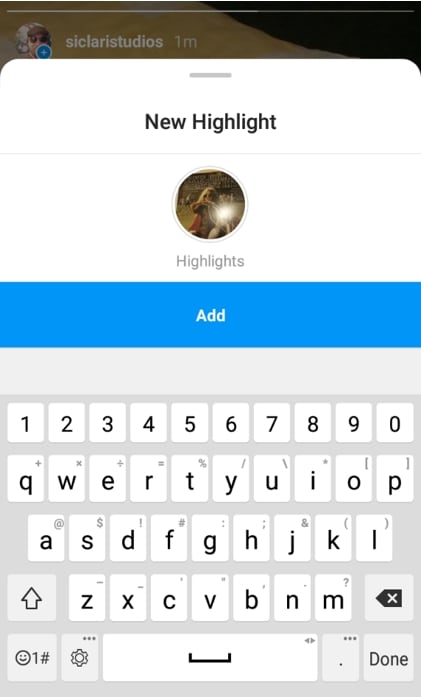
Kuinka luoda kohokohta Instagramissa arkistoidusta tarinasta?
Kohokohdan luominen arkistoidusta tarinasta noudattaa samanlaista prosessia. Mene vain profiiliisi ja napauta tarinasi kohokohtia elämäkerran alla. Napauta plus-kuvaketta päästäksesi uuteen Highlight-vaihtoehtoon. Napsauta tarinoita, jotka haluat sisällyttää uuteen kohokohtaasi. Tarinoita voi olla useissa kohokohdissa.
Napauta Muokkaa kantta ja valitse kohokohtasi grafiikka ja anna sitten korostukselle nimi. Instagram sallii vain enintään 15 merkin pituiset nimet. Yritä valita nimi, joka kuvaa kaikkea kohokohteen sisältöä tai genreä. Riippuen siitä, onko sinulla Apple vai Android, napsauta Lisää tai Valmis lopettaaksesi.
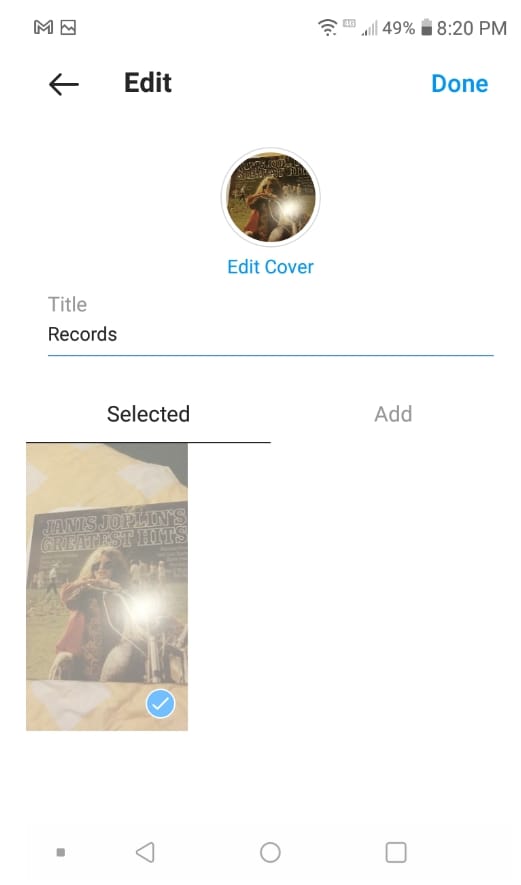
Huomaa, että vaikka Instagram on saatavilla työpöydällä, kohokohtien luominen tulisi luoda mobiililaitteellasi. PC-pöytäkoneet eivät salli kohokohtien luomista työpöydältä. Mobiililaitteellasi luodut kohokohdat näkyvät työpöytäprofiilissasi kuvauksen alla.
Kuinka lisätä tarinoita nykyiseen kohokohtaan?
Jos huomaat, että tietty kohokohta saa paljon liikennettä, voit halutessasi lisätä siihen sisältöä. Sopivasti kohokohtia, jotka eivät saa toivottuja numeroita, voidaan muokata uusilla tarinoilla. Kohokohtien muokkaaminen on huomattavan samanlaista kuin kohokohdan tekeminen Instagramissa. Pidä sormeasi painettuna profiilisi alla olevassa korostuksessa. Valitse Muokkaa korostusta vaihtoehto. Napsauta tarinoita, jotka haluat lisätä tai poistaa korostuksestasi. Voit myös muuttaa nimeä tai grafiikkaa muokkaustilassa. Kun olet tyytyväinen korostuksen tarinoihin, napsauta tai napauta lisäys/tehty -vaihtoehtoa.
On suositeltavaa muokata kohokohtia tarpeen mukaan sen sijaan, että luot liikaa kohokohtia, jotka voivat hämmentää tai ohjata käyttäjät pois profiilistasi.
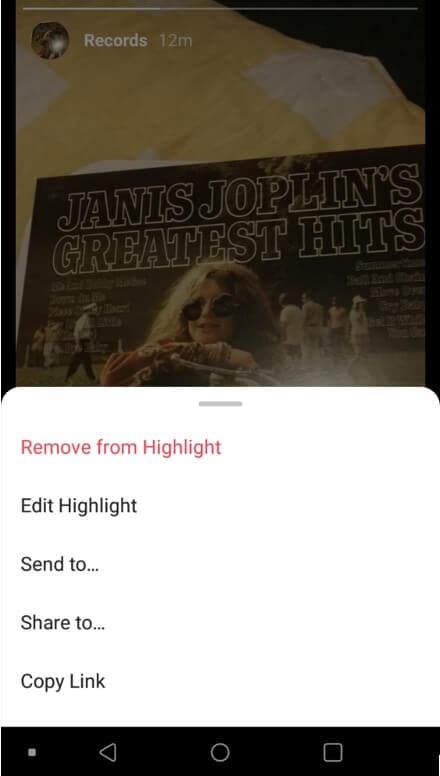
Kuinka lisätä kohokohtia Instagram-profiiliin?
Kun olet luonut korostuksen, se näkyy profiilissasi. Jos et ole vielä luonut kohokohtaa, sinun on luotava ensimmäinen kohokohta tarinasta, jotta näet kaiken profiilissasi. Kun ensimmäinen korostus on tehty, voit luoda lisää kohokohtia ja nimetä ne vastaavasti napsauttamalla uusi-painiketta.
Jos korostus ei näy profiilissasi, tarkista, että sinulla on yksilöllinen nimi korostukselle ja että olet noudattanut kaikkia tarvittavia vaiheita luodaksesi grafiikan, nimeämisen ja tarinan valinnat oikein. Muista, ettei profiilissasi ole liikaa kohokohtia, koska se voi aiheuttaa hämmennystä vierailijassa.
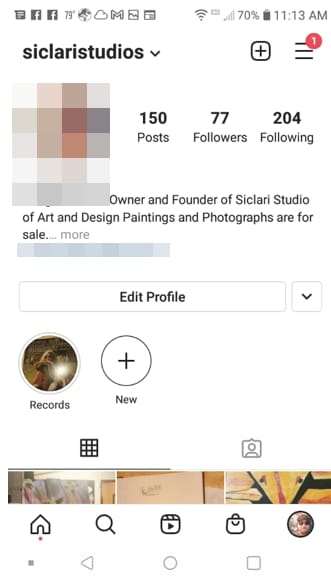
Kuinka käyttää kohokohtia ja tarinalinkkejä tulosten lisäämiseen?
Yleensä tarinat katoavat 24 tunnin kuluttua, jos ne vain julkaistaan profiilissasi. Mahdollisuus luoda kohokohtia laittaa tarinat profiiliin, kunnes korostus poistetaan aiemmin mainituilla menetelmillä. Jos unohdat lisätä tarinan kohokohtiisi 24 tunnin kuluessa, voit silti käyttää tarinaa arkistoissasi. Instagram arkistoi tarinat automaattisesti, mikä tarkoittaa, että sisältö, jonka haluat tallentaa myöhempää ajankohtaa varten, voidaan säilyttää arkistossa, kunnes haluat laittaa materiaalin kohokohtaan.
Kohokohdat varmistavat, että Instagramisi vierailijoiden ei tarvitse selata profiilisi sisältöä löytääkseen tietoa brändistäsi. Lisäksi luomalla sisältökylläisiä kohokohtia asetat katsojalle sävyn.
Yritysten tulisi ymmärtää, miten Instagramissa luodaan kohokohta, sillä konversiopotentiaali on huomattava, kun niitä käytetään. Ensisijaisesti korostusominaisuuden avulla yritys tai tuotemerkki voi esitellä tarinan uudelleen uutena sisältönä uusien mainoslinkkien avulla. Tämä tarkoittaa, että tarinoita, jotka aiemmin osoittivat paljon käyttäjien vuorovaikutusta, voidaan käyttää uudelleen ja lisätä tuotemerkkisi sisällön SERP:itä. Käytä menetelmiä, joilla voit luoda kohokohtia Instagramissa arkistoista tai tehdä kohokohtia Instagramissa tarinoiden esittelemiseksi.
Vaikka kohokohdat ovat välttämättömiä brändin rakentamiselle ja konversioille, ne tulisi yhdistää Pyyhkäisy ylös -ominaisuuteen, napauttamalla katselulinkkitoimintoihin ja niiden sisältöön. Brändien, joilla on vuosittaisia tai puolivuosittaisia tapahtumia, tulisi yhdistää aiempien tarinoiden osia uuteen sisältöön.
Yhteenveto
Instagramilla on yli 200 miljoonaa päivittäistä katselukertaa, joten se on täydellinen alusta visuaaliseen brändäämiseen ja sisällön jakamiseen. Tarinoiden ja sisällön luokittelu ytimekkäällä menetelmällä on olennaista korkean tulostason saavuttamiseksi. Profiilissasi kuvauksen alla näkyvät kohokohdat ovat paras tapa jakaa tarinoita ja muuten arkistoitua sisältöä katsojien kanssa.
Seuraamalla näitä yksinkertaisia tapoja tehdä kohokohta Instagramissa, haluatko tehdä sen ammatillisissa tarkoituksissa tai vain järjestääksesi tarinasi henkilökohtaisella tililläsi, löydät enemmän vuorovaikutusta ja enemmän sisältölähtöisiä reaktioita profiiliisi.
Viimeisimmät artikkelit